如何在Excel指定区域内生成随机数字
我们在使用Excel时,有时候需要在指定的区域内生成随机的数字。那么,如何在Excel指定区域内生成随机数字呢?本文带大家了解一下,一起来看看吧~

工具/原料
Excel版本:Microsoft Office 专业增强版 2016
电脑系统:windows 10
方法/步骤
1.打开一个空白Excel工作表。
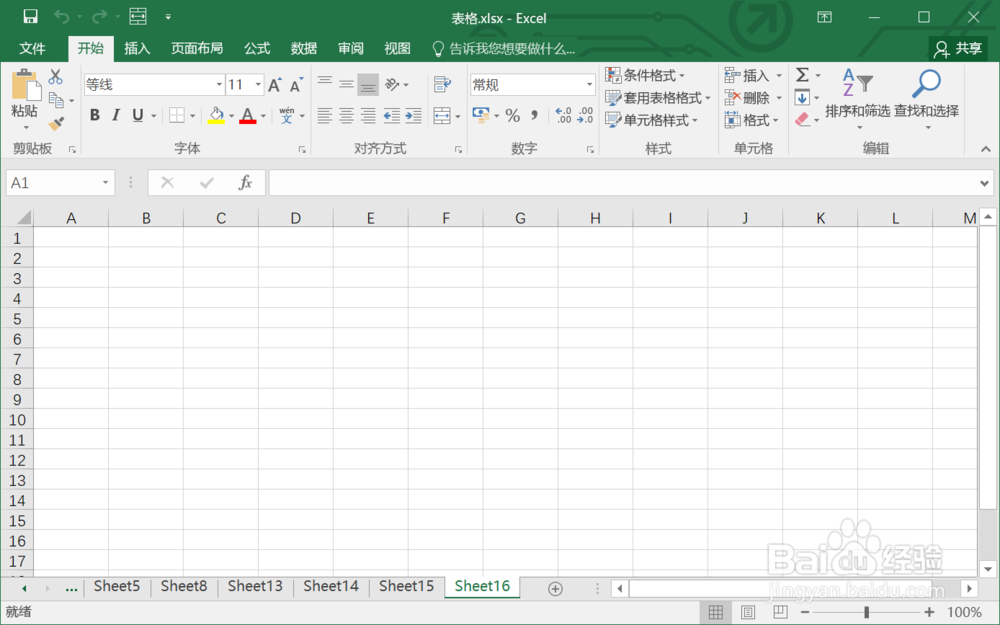
2.选择一定区域,然后插入函数。

3.找到函数RANDBETWEEN。
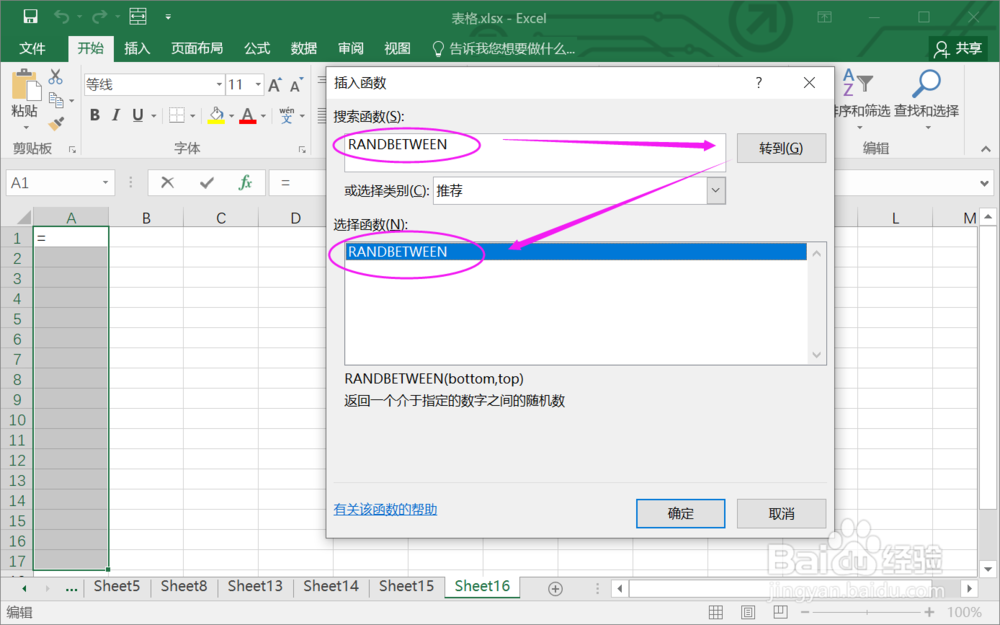
4.进入函数参数设置。

5.在参数Bottom输入最低值。比如80。

6.在参数Top输入最高值。比如100。

7.确定后生成指定区域的随机数。

总结:
1.打开一个空白Excel工作表。
2.选择一定区域,然后插入函数。
3.找到函数RANDBETWEEN。
4.进入函数参数设置。
5.在参数Bottom输入最低值。
6.在参数Top输入最高值。
7.确定后生成指定区域的随机数。
注意事项
Tips:插入函数后只生成当前插入函数的随机数,下拉公式或以生成更多。
声明:本网站引用、摘录或转载内容仅供网站访问者交流或参考,不代表本站立场,如存在版权或非法内容,请联系站长删除,联系邮箱:site.kefu@qq.com。
阅读量:46
阅读量:59
阅读量:107
阅读量:134
阅读量:147